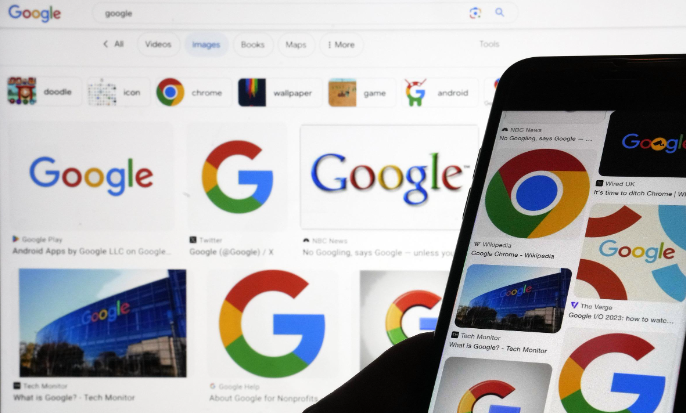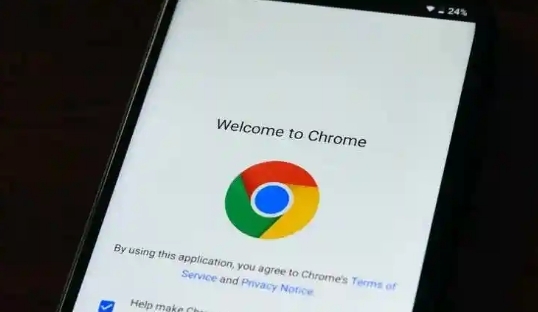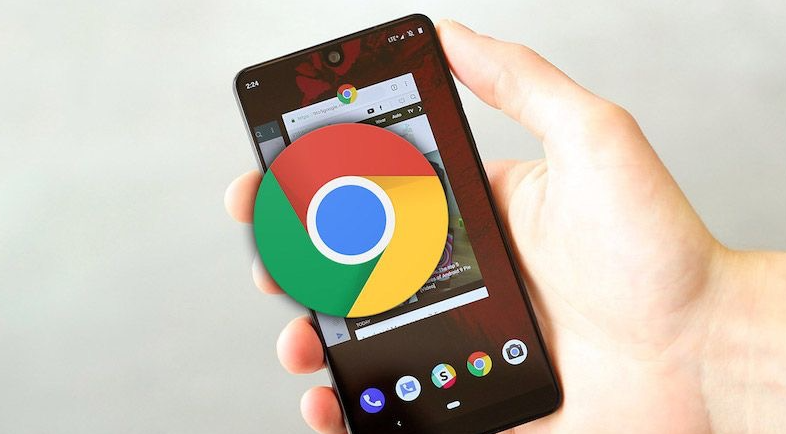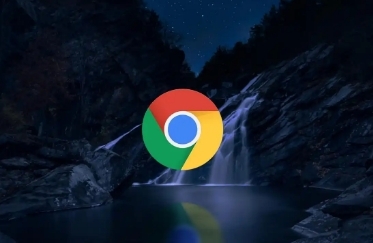教程详情

打开Chrome浏览器,点击右上角三个垂直排列的圆点图标进入设置菜单。选择“更多工具”中的扩展程序选项,这里会显示所有已安装的插件列表及其启用状态。观察每个插件的名称、版本号和最后更新时间,这些信息有助于初步判断潜在兼容性问题。
当遇到网页功能异常时,比如页面加载缓慢或特定元素无法显示,可能是插件干扰所致。此时逐个禁用插件进行测试:在扩展程序页面找到目标插件,关闭其右侧的开关按钮。每次禁用一个插件后刷新出现问题的网页,观察是否恢复正常。如果禁用某个插件后故障消失,说明该插件与其他组件存在冲突。
若确定某插件导致冲突且仍需保留其核心功能,可尝试调整它的配置参数。部分插件提供高级设置入口,允许修改默认行为模式。例如下载类插件常设有“与浏览器原生功能协作”选项,开启此模式能避免完全接管下载流程引发的竞争关系。在插件详情页查找类似选项并根据实际需求进行调整。
对于过时的旧版插件,检查是否有可用更新。在扩展程序界面中,若有新版本发布,对应条目会出现更新提示按钮。点击该按钮自动完成升级过程,新版通常修复了已知的兼容缺陷并优化性能表现。更新完成后重新测试相关功能是否正常工作。
如果上述方法无效,考虑彻底移除问题插件。回到扩展程序管理界面,点击目标插件下方的删除按钮将其从系统中清除。卸载前建议备份重要数据,防止误删有用配置。之后可以选择功能相近但设计更规范的替代方案重新安装。
通过逐步排查和针对性处理,大多数插件引起的兼容性问题都能得到有效解决。所有操作均基于Chrome内置功能实现,无需借助第三方工具即可完成完整调试流程。